عدم وجود مفاتيح تعمل على لوحة مفاتيح Apple خارجية
- إذا كنت تستخدم لوحة مفاتيح Bluetooth لاسلكية، فتأكد من تشغيلها عند بدء تشغيل الكمبيوتر. قد تحتاج إلى التحقق من مستويات البطاريةأيضًا. راجع هذه المقالة للحصول على مزيد من المعلومات عن حل المشكلات.
- افصل لوحة المفاتيح ثم أعد توصيلها. تأكد من توصيل الموصل تمامًا بالمنفذ. (مقابس USB تدخل في المنافذ بطريقة واحدة فقط، ولا يمكن توصيلها مقلوبة). اختبر لوحة المفاتيح مرة أخرى.
- قم بتوصيل لوحة المفاتيح بمنفذ USB مختلف.
- جرّب لوحة مفاتيح مختلفة مع جهاز الكمبيوتر إن أمكن، أو لوحة المفاتيح مع كمبيوتر Mac مختلف.
- جرّب تسجيل الدخول إلى حساب مستخدممختلف. إذا لم تحدث المشكلة عند تسجيل الدخول إلى حساب مستخدم مختلف، فقم بحل مشاكل البرامج.
- قم بفتح تفضيلات "إمكانية الوصول" أو "الاحتياجات الخاصة" (في "تفضيلات النظام")، وانقر فوق علامة التبويب "الماوس". تحقق من إيقاف تشغيل مفاتيح الماوس، كما هو موضح أدناه. (مع تشغيل "مفاتيح الماوس"، يمكنك استخدام لوحة المفاتيح أو مفاتيح لوحة المفاتيح الرقمية لتحريك الماوس، ومع ذلك سيتم تعطيل وظيفة لوحة المفاتيح العادية حتى يتم إيقاف تشغيل ميزة "مفاتيح الماوس").
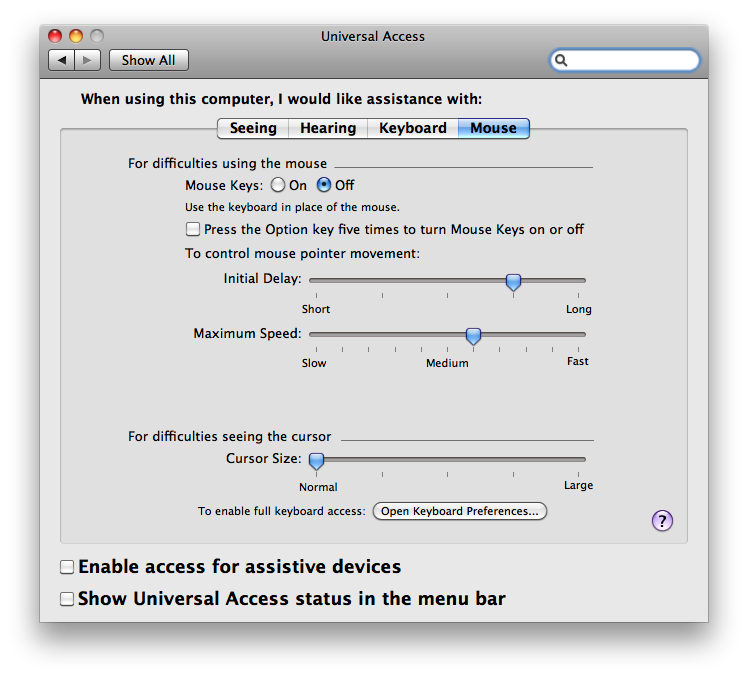
لا تعمل أي مفاتيح على لوحة مفاتيح مدمجة محمولة بكمبيوتر Mac
قم بتوصيل جهاز الكمبيوتر بمأخذ تيار متردد لشحن البطارية. راجع Mac OS X: لا يظهر تنبيه بطارية منخفضة على التطبيق بملء الشاشة، وتُصبح لوحة المفاتيح غير مستجيبة.
لا تنتج لوحة المفاتيح المحمولة المدمجة في Mac سوى أرقام
تأكد من عدم تنشيط مفتاح Num Lock (اضغط على fn-F6 لتبديل Num Lock).
لا تعمل بعض المفاتيح كما هو متوقع
- من قائمة Apple، اختر "تفضيلات النظام".
- من قائمة "عرض"، اختر "الكلام".
- انقر فوق علامة التبويب "نص إلى كلام"
- في حالة تمكين "نطق النص المحدد عند الضغط على المفتاح"، لا يمكن استخدام المفتاح أو مجموعة المفاتيح المعيّنة إلى نطق النص في أغراض أخرى أو استخدامها لكتابة النص – انقر فوق "تعيين المفتاح" وغيّره إلى مجموعة مفاتيح قليلة الاستخدام (جرّب استخدام مفاتيح التعديل، مثل Shift، وCommand (الأوامر)، وOption (الخيارات)، و Control (التحكم)). أو، قم بتعطيل "نطق النص المحدد عند الضغط على المفتاح".
- انقر فوق جزء "إمكانية الوصول" أو "الاحتياجات الخاصة" في "تفضيلات النظام"، ثم انقر فوق علامة تبويب "لوحة المفاتيح".
- تأكد من إيقاف تشغيل "إبطاء المفاتيح". مع تشغيل "إبطاء المفاتيح"، يجب الضغط على أحد المفاتيح لفترة أطول من الوقت ليتم التعرّف عليه.
- في جزء "إمكانية الوصول" أو "الاحتياجات الخاصة"، انقر فوق علامة التبويب "الماوس"، وتأكد من إيقاف "مفاتيح الماوس". مع تمكين "مفاتيح الماوس"، لا يمكنك استخدام "لوحة المفاتيح الرقمية" لإدخال الأرقام--وبدلاً من لوحة المفاتيح، حرّك المؤشر. (هناك خيار لتمكين "مفاتيح الماوس" من خلال خمس نقرات من مفتاح Option (الخيارات)؛ قد تحتاج إلى إيقاف تشغيل هذا الخيار لتجنب تمكينه دون قصد). في حالة تمكين "مفاتيح الماوس" وأنت تستخدم لوحة مفاتيح من دون لوحة مفاتيح رقمية أو وظيفة Num Lock، راجع تتعذر الكتابة أثناء تمكين "مفاتيح الماوس"في Mac OS X.
- إذا كانت مفاتيح الوظائف بالجزء العلوي لصف لوحة المفاتيح لا تعمل كما هو متوقع، فراجع Mac OS X: كيفية تغيير سلوك مفاتيح الوظائف.
- في حالة استمرار المشكلة، استخدم "عارض لوحة المفاتيح" للمساعدة في عزل المشكلة:
- انقر فوق جزء "النص واللغة" ((Mac OS X الإصدار 10.6) أو جزء "دولي" (Mac OS X الإصدار 10.5.8 أو الأحدث) في "تفضيلات النظام".
- انقر فوق علامة التبويب "مصادر الإدخال" (أو علامة التبويب "قائمة الإدخال" في Mac OS X 10.5.8 أو الأحدث).
- انقر فوق خانة الاختيار "تشغيل" "عارض لوحة المفاتيح والأحرف" في Mac OS X 10.5.8 أو الأحدث).
- من قائمة "الإدخال" (علم)، اختر "إظهار عارض لوحة المفاتيح".
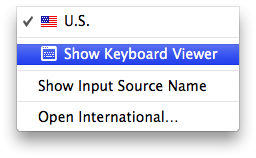
- في حالة توصيل لوحة المفاتيح واكتشافها من قِبل OS X، سيتم تمييز المفاتيح التي تكتبها في نافذة "عارض لوحة المفاتيح".افتح TextEdit (أو أي تطبيق نصوص)، وحاول كتابة شيء ما باستخدام المفاتيح التي لم تكن تستجيب مسبقًا لمعرفة إذا ما تم تمييزها في "عارض لوحة المفاتيح" أم لا.
- ابدأ التشغيل من "قرص تثبيت Mac OS X"، اختر "الوحدة الطرفية" من قائمة "الأدوات المساعدة" واختبر المفاتيح التي لم تكن تعمل من قبل. إذا كانت المفاتيح تعمل أثناء التشغيل من قرص "التثبيت"، فإن لوحة المفاتيح نفسها تعمل بشكلٍ صحيح. استخدم كيفية حل مشكلة البرنامج لعزل مشكلة البرنامج التي قد تسبب في عدم استجابة المفاتيح.
لا يعمل المفتاح Eject (إخراج) أو Caps Lock (التثبيت العالي)
راجع هذه المقالات:
التعرف على المزيد
إذا كنت تستخدم Mac OS X الإصدار 10.4.x ولوحة مفاتيح ألومنيوم خارجية من Apple، فقد تحتاج إلى تنزيل وتثبيت تحديثات معينة. يوصى باستخدام Mac OS X الإصدار 10.4.11 أو الأحدث.
راجع أيضًا: